Иногда обновление операционной системы на устройстве Apple может привести к непредвиденным проблемам или несовместимости с приложениями. В таких случаях многим пользователям хочется вернуть предыдущую версию iOS. Но как это сделать без потери данных и настройки устройства? В данной статье мы расскажем вам о нескольких способах, которые помогут вернуть старую версию операционной системы на вашем iPhone или iPad.
Перед тем, как начать процесс отката, следует учесть, что Apple официально не поддерживает возможность возврата к предыдущей версии iOS. Однако, иногда разработчики допускают создание некоторых обходных путей.
Для начала необходимо сделать важное замечание: процедура отката к предыдущей версии iOS является достаточно сложной и может иметь свои риски. Поэтому, перед тем как начать откат, следует внимательно ознакомиться с инструкцией и сохранить все данные устройства, чтобы в случае чего их можно было восстановить.
Как откатиться на предыдущую версию системы iOS

Откат на предыдущую версию iOS может быть полезным в случаях, когда новая версия системы вызывает проблемы, несовместимость с приложениями или значительное снижение производительности устройства. В этом руководстве мы рассмотрим, как вернуться на предыдущую версию iOS пошагово.
Важно отметить, что процесс отката на предыдущую версию iOS может потребовать особых навыков и занимать некоторое время. Убедитесь, что вы имеете резервную копию всех важных данных перед началом процесса и следуйте инструкциям внимательно.
Шаг 1: Проверьте доступность предыдущей версии iOS
Перед началом отката убедитесь, что Apple все еще предлагает подписывать и устанавливать предыдущие версии iOS. Посетите веб-сайт ipsw.me для проверки доступности и загрузки предыдущих версий iOS для вашего устройства.
Шаг 2: Загрузите предыдущую версию iOS
После того, как вы выбрали нужную предыдущую версию iOS на веб-сайте ipsw.me, загрузите соответствующий файл iOS для своего устройства на компьютер.
Шаг 3: Подготовьте устройство
Перед установкой предыдущей версии iOS убедитесь, что ваше устройство полностью заряжено или подключено к источнику питания.
Шаг 4: Обновите iTunes
Убедитесь, что у вас установлена последняя версия iTunes на вашем компьютере перед началом процесса отката.
Шаг 5: Восстановите устройство через iTunes
Подключите свое устройство к компьютеру с помощью кабеля USB и запустите iTunes. Восстановите устройство через iTunes, удерживая клавишу Shift (на компьютере Windows) или Option (на компьютере Mac) и нажимая кнопку "Восстановить iPhone" (iPad/iPod touch) в окне управления устройством.
Шаг 6: Выберите загруженный файл iOS
В окне, отображающемся в iTunes, выберите загруженный файл iOS с помощью браузера файлов и следуйте инструкциям iTunes для установки предыдущей версии iOS на устройство.
Шаг 7: Дождитесь завершения процесса
После выбора файл и начала процесса установки предыдущей версии iOS, дождитесь его завершения. Это может занять некоторое время, поэтому не отключайте устройство и не отключайте его от компьютера до конца процесса.
Шаг 8: Восстановите резервную копию данных
После завершения установки предыдущей версии iOS восстановите резервную копию данных с помощью iTunes или iCloud. Это позволит вам вернуть все ваши приложения, контакты, фотографии и другие данные на устройство.
Обратите внимание, что Apple может не официально поддерживать откат на предыдущую версию iOS и предоставление резервных копий данных может быть ограничено. Будьте осторожны и проявите осторожность при откате, чтобы избежать потери данных или других проблем с устройством.
Заключение:
Откат на предыдущую версию iOS может быть полезным, если вы столкнулись с проблемами на новой версии системы. Однако, имейте в виду, что этот процесс может быть сложным и уязвимым для ошибок. Для безопасности рекомендуется проконсультироваться с профессионалами или следовать предоставленным инструкциям внимательно.
Выбор подходящей версии iOS для отката
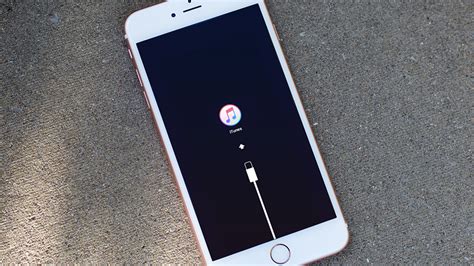
Откат на предыдущую версию iOS может потребоваться, если пользователь столкнулся с проблемами после обновления или не понравилась новая версия операционной системы. Чтобы успешно выполнить откат, необходимо выбрать версию iOS, которая будет подходящей для конкретного устройства. Вот несколько важных факторов, которые следует учесть при выборе подходящей версии iOS для отката:
1. Совместимость с устройством: каждая новая версия iOS может работать только на определенных моделях iPhone, iPad или iPod Touch. Перед откатом необходимо убедиться, что выбранная версия iOS поддерживается вашим устройством.
2. Функциональные возможности: при выборе версии iOS нужно учитывать какие новые функции и улучшения были внедрены в каждой версии. Если какие-то функции являются для вас критически важными, то лучше выбрать версию iOS, которая их содержит.
3. Уязвимости безопасности: некоторые старые версии iOS могут иметь уязвимости безопасности, которые уже исправлены в новых версиях. Если безопасность данных является вашим приоритетом, рекомендуется выбрать самую последнюю доступную версию iOS, которая поддерживается вашим устройством.
4. Совместимость с приложениями: новые версии iOS могут быть несовместимы с некоторыми старыми приложениями. Проверьте, есть ли ваши любимые приложения, которые не работают в новой версии iOS, и учтите это при выборе версии для отката.
Учитывая эти факторы, рекомендуется подробно ознакомиться с обратной совместимостью iOS версий и узнать мнение других пользователей перед принятием окончательного решения о выборе подходящей версии iOS для отката.
Подготовка устройства к откату на предыдущую версию iOS
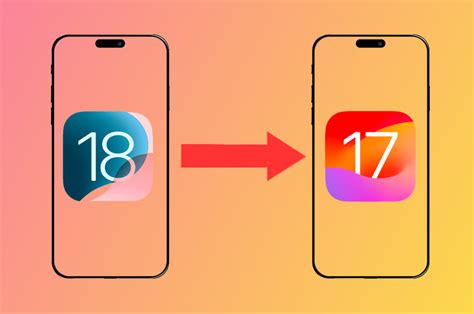
Перед началом процесса отката на предыдущую версию iOS необходимо выполнить несколько важных шагов:
1. Создайте резервную копию данных устройства. Подключите своё устройство к компьютеру и откройте программу iTunes. Выберите своё устройство в программе и создайте полную резервную копию данных, чтобы в случае неудачного отката можно было восстановить все ваши настройки, контакты, фотографии и другие важные данные.
2. Убедитесь, что у вас установлена последняя версия iTunes на вашем компьютере. Если нет, то обновите программу до последней доступной версии.
3. Загрузите необходимую предыдущую версию iOS для вашего устройства. Вам понадобится файл с расширением .ipsw для вашей модели устройства и выбранной версии iOS. Он может быть получен на официальном сайте Apple или других зарегистрированных источниках.
4. Отключите функцию "Найти iPhone" на вашем устройстве. Для этого перейдите в "Настройки", затем в "iCloud", далее в "Найти iPhone" и выключите эту функцию.
5. Разрядите полностью батарею вашего устройства. Для этого используйте активно все функции и приложения, пока батарея не разрядится полностью. Это может потребовать времени, поэтому рекомендуется заранее планировать этот процесс.
После выполнения всех этих шагов ваше устройство будет готово к процессу отката на предыдущую версию iOS. Помните, что откат на предыдущую версию может иметь свои риски и последствия, поэтому будьте внимательны и следуйте инструкциям точно.
Процесс отката на предыдущую версию iOS
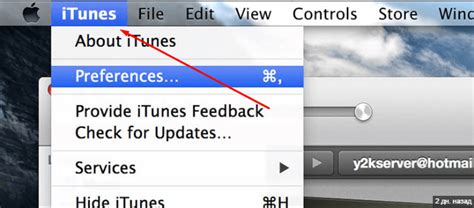
Шаг 1: Подготовка устройства
Перед началом процесса отката необходимо выполнить резервное копирование данных на вашем устройстве iOS. Это поможет сохранить ваши личные файлы, настройки и приложения. Вы можете выполнить резервное копирование с помощью iCloud или iTunes.
Шаг 2: Скачивание предыдущей версии iOS
Для отката на предыдущую версию iOS вам понадобится скачать соответствующий IPSW-файл с официального сайта Apple или сделать это с помощью специальной программы.
Шаг 3: Подключение устройства к компьютеру
Подключите своё устройство iOS к компьютеру, используя кабель Lightning. Затем запустите iTunes.
Шаг 4: Выбор ранее загруженного IPSW-файла
В iTunes откройте устройство, выберите вкладку "Обзор" и затем удерживайте клавишу Shift (Windows) или Alt (Mac). Кликните на кнопку "Восстановить iPhone" или "Восстановить iPad" (в зависимости от устройства), затем укажите путь к ранее загруженному IPSW-файлу предыдущей версии iOS и нажмите кнопку "Открыть".
Шаг 5: Откат на предыдущую версию iOS
После выбора IPSW-файла, iTunes начнет процесс отката. Важно помнить, что все данные на вашем устройстве будут удалены, поэтому рекомендуется заранее сделать резервную копию.
Шаг 6: Завершение процесса
После завершения процесса отката, ваше устройство iOS перезагрузится и вы увидите приветственный экран. Следуйте инструкциям на экране, чтобы выполнить настройку устройства и восстановить резервную копию данных, после чего вы снова сможете использовать предыдущую версию iOS.
Обратите внимание, что откат на предыдущую версию iOS может потребовать некоторое время, а также серверы Apple могут не поддерживать активацию старых версий iOS, поэтому перед откатом убедитесь, что выбранная вами версия iOS поддерживается Apple.



